我们在操作win10系统电脑的时候,常常会遇到win10系统edge浏览器出现花屏的情况,想必大家都遇到过win10系统edge浏览器出现花屏的情况吧,那么应该怎么处理win10系统edge浏览器出现花屏呢?我们依照1、同时按下【windows+s】搜索框直觉输入:Windows Powershell ,在Windows Powershell上单击右键,选择“以管理员身份运行”; 2、在打开的“管理员:Windows Powershell”窗口中输入以下命令: Get-AppXPackage -AllUsers -Name Microsoft.MicrosoftEdge | Foreach {Add-AppxPackage -DisableDevelopmentMode -Register "$($_.InstallLocation)\AppXManifest.xml" -Verbose}这样的步骤就行了;下面小编带领大家看看win10系统edge浏览器出现花屏的具体步骤:
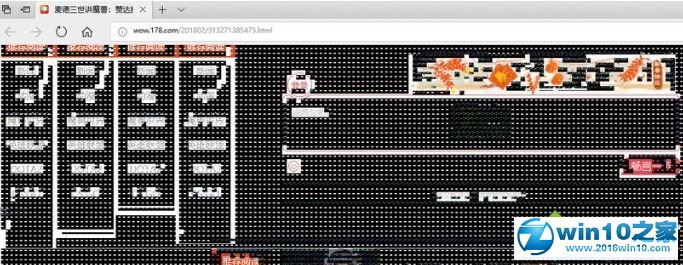
1、同时按下【windows+s】搜索框直觉输入:Windows Powershell ,在Windows Powershell上单击右键,选择“以管理员身份运行”;
2、在打开的“管理员:Windows Powershell”窗口中输入以下命令:
Get-AppXPackage -AllUsers -Name Microsoft.MicrosoftEdge | Foreach {Add-AppxPackage -DisableDevelopmentMode -Register "$($_.InstallLocation)\AppXManifest.xml" -Verbose}
3、以上步骤完成之后大家关机重启即可正常了。
经过上面的方法就可以解决windows10系统edge浏览器出现花屏这个问题了,是不是很简单呢,希望本教程可以帮助到大家。
服务时间:7X24小时